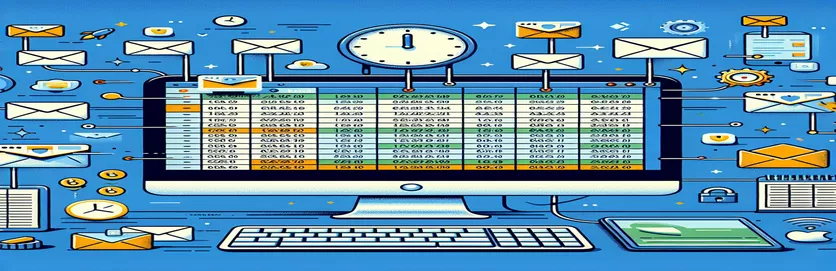Utforska automatiska e-postvarningar från Google Sheets
I dagens snabba digitala miljö har automatisering blivit en hörnsten för att öka effektiviteten och produktiviteten, särskilt när det gäller att hantera deadlines och uppgifter. Ett vanligt scenario involverar behovet av automatiska meddelanden när specifika villkor är uppfyllda inom ett Google-kalkylark, till exempel när en deadline närmar sig. Föreställ dig en situation där teammedlemmar behöver slutföra åtgärder vid ett visst datum, och den sömlösa samordningen av dessa uppgifter är avgörande för projektets framgång.
Den aktuella frågan undersöker möjligheten att skicka automatiska e-postmeddelanden när tiden kvar innan en angiven deadline i ett Google Sheet är mindre än en dag, allt utan att behöva öppna Google Sheets-appen manuellt. Denna förfrågan belyser inte bara den växande efterfrågan på sofistikerad automation inom vanliga kontorsverktyg utan utmanar också de konventionella arbetsflödena som är mycket beroende av manuella ingrepp. Strävan efter en automatiserad lösning som fungerar oberoende av manuella triggers, särskilt för att skicka e-postmeddelanden, speglar en bredare strävan efter smartare och effektivare arbetsprocesser.
| Kommando | Beskrivning |
|---|---|
| SpreadsheetApp.getActiveSpreadsheet().getSheetByName('Sheet1') | Öppnar det aktiva kalkylarket och väljer arket som heter 'Sheet1'. |
| getDataRange() | Hämtar all data i arket som ett intervall. |
| getValues() | Returnerar värdena för alla celler i intervallet som en tvådimensionell matris. |
| new Date() | Skapar ett nytt Date-objekt som representerar aktuellt datum och tid. |
| setHours(0, 0, 0, 0) | Ställer in timmar, minuter, sekunder och millisekunder för Date-objektet till 0, vilket i praktiken ställer in tiden till midnatt. |
| MailApp.sendEmail() | Skickar ett e-postmeddelande med en given mottagare, ämne och brödtext. |
| ScriptApp.newTrigger() | Skapar en ny utlösare för en angiven funktion i Google Apps Script-projektet. |
| timeBased() | Anger att utlösaren är baserad på ett tidsvillkor. |
| everyDays(1) | Ställer in avtryckaren att köra varje dag. |
| atHour(8) | Ställer in den timme på dagen då den dagliga utlösaren ska köras. |
| create() | Slutför skapandet av utlösaren och registrerar den i Google Apps Script-projektet. |
Förstå automatiska e-postmeddelanden med Google Sheets och Apps Script
De medföljande skripten fungerar som en grund för att implementera ett automationssystem som utlöser e-postmeddelanden baserat på specifika villkor i ett Google Sheets-dokument. Det första skriptet, designat för att köras av Google Apps Script, skannar ett specificerat Google-ark efter deadlines som är mindre än en dag kvar. Den använder Google Sheets API för att komma åt och interagera med kalkylarksdata. Skriptet börjar med att identifiera kalkylarket och det specifika arket innan det hämtar all data som finns i det. Detta är avgörande för att dynamiskt analysera varje rad för kommande deadlines. Det aktuella datumet är satt till midnatt, vilket möjliggör en tydlig jämförelse mellan den aktuella dagen och de deadline-datum som lagras i arket. Denna jämförelse är avgörande för att avgöra om någon uppgifts deadline faller inom de närmaste 24 timmarna.
För varje rad som uppfyller kriteriet (deadline inom nästa dag) skickar skriptet ett e-postmeddelande till den angivna mottagaren, som kan vara en person som ansvarar för uppgiften. E-postmeddelandet innehåller ett meddelande som uppmanar mottagaren att slutföra uppgiften inom deadline, vilket förbättrar uppgiftshantering och ansvarsskyldighet. Det andra skriptet fokuserar på att automatisera exekveringen av det första skriptet genom att skapa en tidsdriven trigger. Den här utlösaren är inställd för att köra skriptet för e-postmeddelanden vid en angiven tidpunkt varje dag, vilket säkerställer att systemet fungerar autonomt utan manuellt ingripande. Denna inställning är avgörande för att upprätthålla ett sömlöst flöde av meddelanden och säkerställa att alla relevanta parter informeras om deras förestående deadlines i tid, och därigenom främja en mer organiserad och effektiv arbetsmiljö.
Automatisera e-postvarningar för nära förestående deadlines i Google Sheets
Google Apps Script och JavaScript för Backend Automation
function checkDeadlinesAndSendEmails() {var sheet = SpreadsheetApp.getActiveSpreadsheet().getSheetByName('Sheet1');var dataRange = sheet.getDataRange();var data = dataRange.getValues();var today = new Date();today.setHours(0, 0, 0, 0);data.forEach(function(row, index) {if (index === 0) return; // Skip header rowvar deadline = new Date(row[1]); // Assuming the deadline date is in the second columnvar timeDiff = deadline - today;var daysLeft = timeDiff / (1000 * 60 * 60 * 24);if (daysLeft < 1) {MailApp.sendEmail(row[2], 'Action Required: Deadline Approaching', 'Your task in our Google Sheet is approaching its deadline. Please complete it before the end of today.');}});}
Ställa in tidsdrivna utlösare för skriptkörning
Konfiguration i Google Apps Script-miljö
function createTimeDrivenTriggers() {// Trigger every day at a specific hourScriptApp.newTrigger('checkDeadlinesAndSendEmails').timeBased().everyDays(1).atHour(8) // Set the hour according to your needs.create();}// Manually run this function once to set up the daily trigger// Ensure you have granted necessary permissions for script execution and email sending
Förbättra produktiviteten med automatiska e-postmeddelanden i Google Sheets
Att utforska integrationen av Google Kalkylark med e-postmeddelanden öppnar en ny gräns för uppgiftshantering och teamkoordinering. Utöver den grundläggande automatiseringen av att skicka e-postmeddelanden baserat på specifika datum, finns det avancerade möjligheter som ytterligare kan effektivisera arbetsflöden och förbättra produktiviteten. Till exempel kan inkorporering av regler för villkorlig formatering i Google Sheets varna användare visuellt om förestående deadlines, medan skriptbaserad automatisering hanterar e-postaviseringarna. Detta dubbla tillvägagångssätt säkerställer att alla teammedlemmar är medvetna om sina deadlines både inom kalkylarksmiljön och via e-post, vilket skapar ett robust system för att hantera uppgifter och deadlines.
Dessutom kan användningen av Google Apps Script för att interagera med andra Google-tjänster som Google Kalender öka systemets effektivitet. Genom att skapa kalenderhändelser baserade på samma deadlines i Google Sheets kan teamen få en integrerad bild av sina scheman, deadlines och uppgifter på Googles plattformar. Detta holistiska tillvägagångssätt automatiserar inte bara e-postmeddelanden utan centraliserar också uppgiftshanteringen på ett sätt som är både effektivt och användarvänligt. Att utnyttja Google Apps Script på detta sätt visar de kraftfulla funktionerna i Googles verktygssvit för att automatisera och optimera projektledning och teamsamarbete.
Vanliga frågor om automatiska e-postmeddelanden
- Fråga: Kan skriptet skicka e-postmeddelanden till flera mottagare?
- Svar: Ja, funktionen MailApp.sendEmail kan skicka e-postmeddelanden till flera mottagare genom att separera e-postadresser med kommatecken i mottagarsträngen.
- Fråga: Hur kan jag säkerställa att skriptet bara skickar ett e-postmeddelande per uppgift?
- Svar: Implementera ett system i ditt skript för att markera uppgifter som aviserade i en separat kolumn och kontrollera denna markör innan du skickar e-postmeddelanden för att förhindra dubbla aviseringar.
- Fråga: Är det möjligt att anpassa e-postinnehållet baserat på uppgiftens detaljer?
- Svar: Absolut. Skriptet kan dynamiskt infoga uppgiftsinformation i e-postmeddelandets ämne eller brödtext, med hjälp av data från kalkylarket för att anpassa varje meddelande.
- Fråga: Kan jag schemalägga skriptet så att det körs vid specifika tidpunkter?
- Svar: Ja, med Google Apps Script tidsdrivna utlösare kan du schemalägga skriptet så att det körs med specifika intervall, till exempel dagligen eller till och med varje timme.
- Fråga: Vilka behörigheter krävs för att köra dessa skript?
- Svar: Att köra dessa skript kräver behörighet för att komma åt och ändra dina Google Sheets och skicka e-postmeddelanden å dina vägnar.
Avsluta automatiseringsresan i Google Sheets
Utforskningen av att automatisera e-postmeddelanden från Google Sheets baserat på specifika datum och tider har avslöjat en robust lösning som utnyttjar Google Apps Script. Denna metod möjliggör en hög grad av automatisering när det gäller att skicka aviseringar i rätt tid utan behov av manuella utlösare, och på så sätt adresserar den initiala frågan effektivt. Genom att ställa in skript för att övervaka deadlines och skapa tidsdrivna triggers kan användare säkerställa att meddelanden skickas ut vid kritiska ögonblick, vilket främjar en mer effektiv hantering av uppgifter och deadlines. Möjligheten att integrera med andra Google-tjänster, såsom Google Kalender, utökar dessutom användbarheten av Google Sheets som ett omfattande verktyg för projekt- och teamledning. Denna automatisering sparar inte bara värdefull tid utan ökar också noggrannheten och tillförlitligheten i kommunikationen inom team, vilket säkerställer att ingen deadline missas på grund av förbiseende. I slutändan exemplifierar den här lösningen kraften i automatisering när det gäller att effektivisera arbetsflöden och förbättra produktiviteten, vilket gör den till en ovärderlig tillgång för alla lag eller individer som hanterar projekt via Google Sheets.